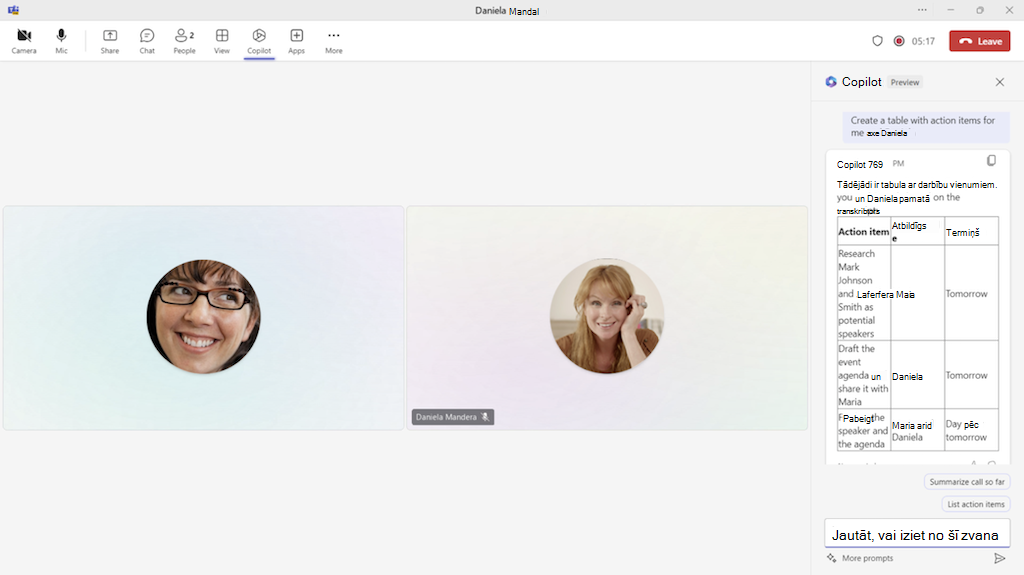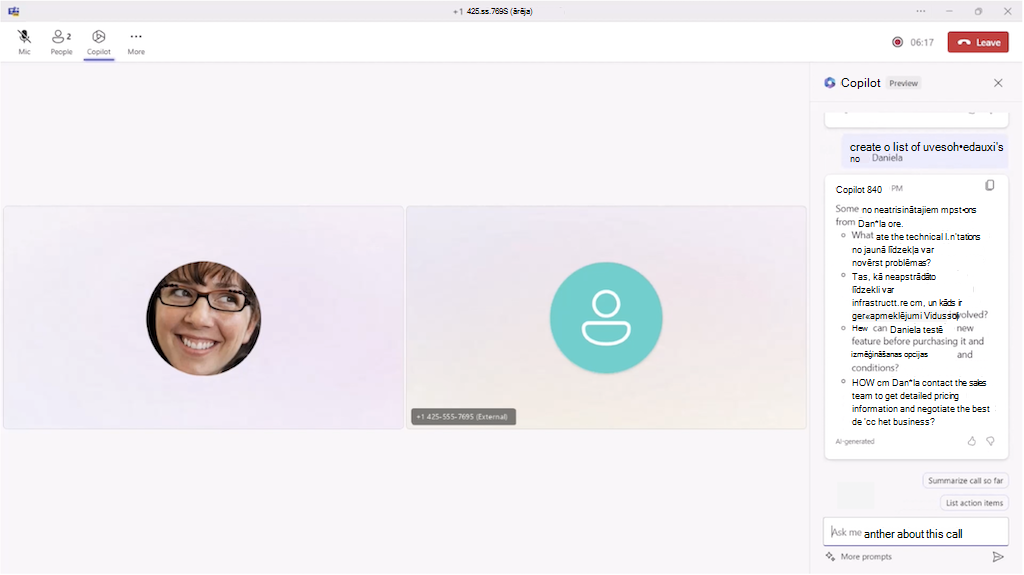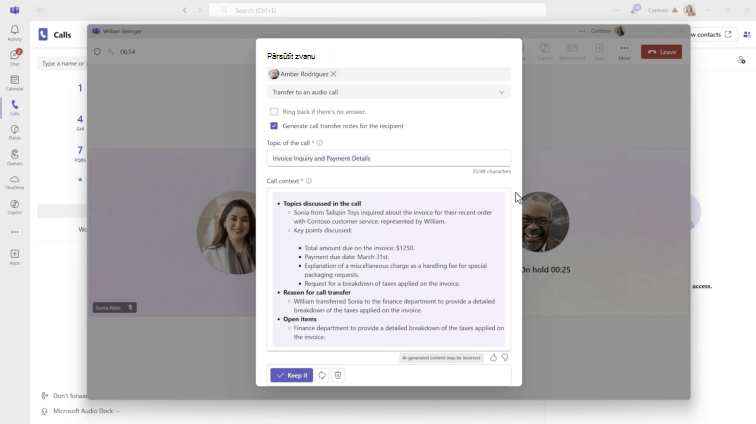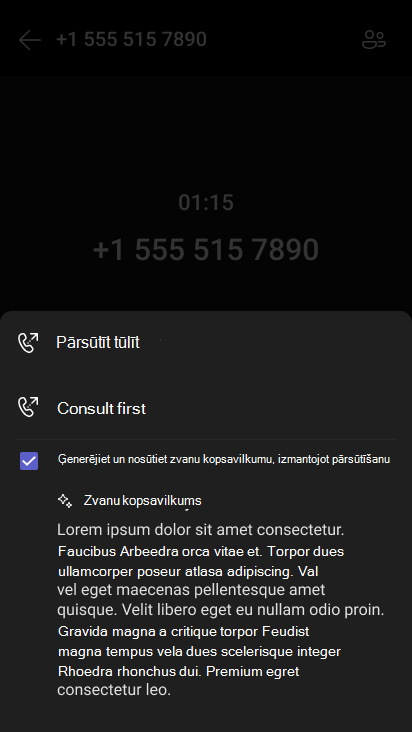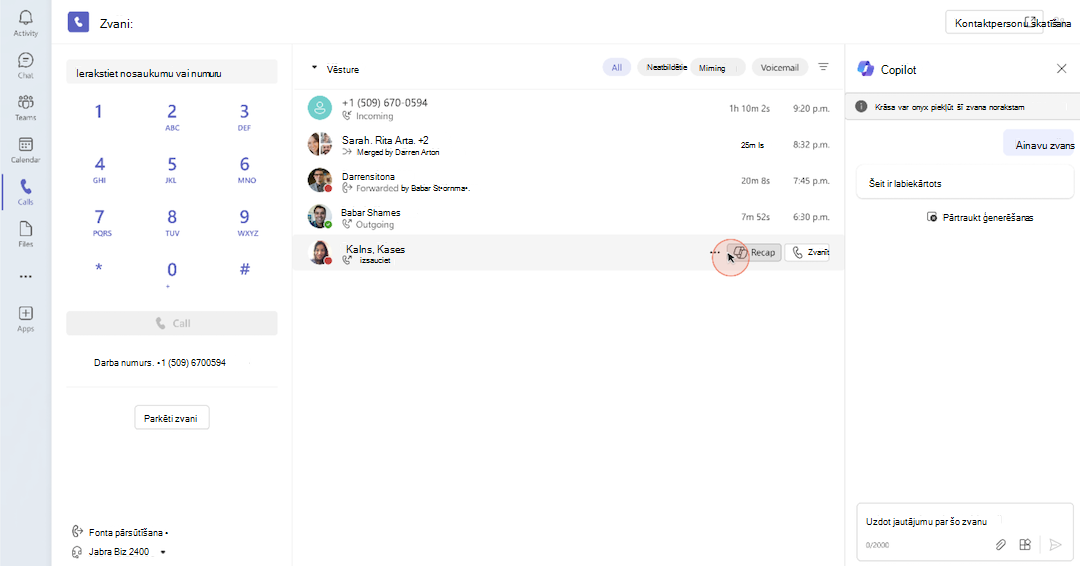Darba sākšana ar Copilot Microsoft Teams tālrunī
Attiecas uz
Pilnvērtīgi izmantojiet Teams zvanus, izmantojot Copilot Teams tālrunī, nodrošinot jums iespēju prezentēt, koncentrēties uz diskusiju un pārsūtīt zvanus bez pūlēm. Varat arī atgriezties un skatīt svarīgāko informāciju, kas tiek apspriesta zvanā.
Kā zvana laikā izmantot Copilot
Copilot in Teams Phone izmanto intelektiskā intelekta iespējas, lai jums būtu iespējas strādāt atgriezeniskāk un pārdomāti, automatizējot svarīgus administratīvos uzdevumus, piemēram, galvenos punktus, uzdevumu īpašniekus un nākamās darbības — visu reāllaikā vai pēc sarunas. Tādējādi varat pievērst uzmanību pašai sarunai.
Piezīmes.:
-
Copilot ierīcēm Teams tālrunis atbalsta VoIP, PSTN un Teams tālruņu ierīču zvanus kā daļu Microsoft 365 Copilot licenci.
-
Lai iespējotu Copilot, zvanam jābūt transkribētam vai reģistrētam
-
Lai piekļūtu Copilot sensitīvā zvanā, kuru nevēlaties transkribēts vai ierakstīts, skatiet rakstu Copilot izmantošana bez Teams sapulces vai zvana ierakstīšanas.
Lai
-
Uzskaiti darbību vienumus.
-
Iesaki sekojuma jautājumus.
Varat arī pats uzdot Copilot jautājumus. Lūk, dažas idejas:
-
Kādas ir viedokļu atšķirības saistībā ar šo tēmu?
-
Izveido tabulu ar idejām, kas tiek apspriestas, iekļaujot to priekšrocības un trūkumus.
-
Uzrādiniet idejas, tostarp personu atsauksmes, norakstu un tērzēšanu.
Atlasiet Atvērt jaunā logā, lai atvērtu
Zvana pārsūtīšana, izmantojot Copilot kopsavilkumu
Copilot var arī palīdzēt nodrošināt nevainojamu zvanu pārsūtīšanu. Ja transkribēts vai ierakstīts zvans tiek pāradresēts/pārsūtīts citam kolēģim, varat lūgt Copilot automātiski izveidot AI piezīmes zvanam kā paziņojumu adresāta kolēģim. Nodrošinot šo kontekstu, Copilot palīdz samazināt nepieciešamību saņemt atkārtotus skaidrojumus par pārsūtītajiem zvaniem.
-
Zvana laikā atlasiet Pārsūtīt.
-
Ierakstiet adresāta vārdu vai numuru.
-
Atlasiet Ģenerēt zvana pārsūtīšanas piezīmes adresātam.
-
Pārskatiet Melnraksts Copilot ģenerē, modificējiet pēc nepieciešamības un atlasiet Paturēt.
-
Atlasiet Pārsūtīt.
Zvana pārsūtīšana, izmantojot Copilot Teams tālruņa ierīcē
Varat arī iekļaut Kopilot ģenerētu kopsavilkumu, pārsūtot Teams zvanu Uz Teams tālruņa ierīci. Lai tas darbotos, administratoram ir ļautu izmantot transkripcijas politiku, un ir nepieciešama Microsoft 365 Copilot licence.
Kad administrators atļauj transkripcijas politiku, varat ieslēgt transkripcijas opciju izvēlnē Vēl zvana laikā. Pēc pārsūtīšanas izvēlnes atvēršanas var nosūtīt zvana kopsavilkumu.
Kā izmantot Copilot pēc zvana
Ja vēlaties atsaukties uz iepriekšējiem zvaniem neatkarīgi no tā, vai meklējat papildinformāciju vai nianses, kurām šobrīd varat ieraudzīt ignorēt, varēsit atgriezties pie iepriekšējiem zvaniem un lūgt Copilot.
Svarīgi!: Lai piekļūtu recap, jūsu zvaniem jābūt ierakstītiem vai ierakstītiem.
No lietojumprogrammas Zvani:
-
Teams kreisajā
-
No savas Teams zvanu vēstures novietojiet kursoru virs zvana, kas tika transkribēts vai ierakstīts, un
Lūk, daži ieteikumi uzvedņu izveidošanai, kurus, iespējams, vēlēsities izmēģināt. Kopējiet vai modificējiet tās atbilstoši savām vajadzībām.
-
Kādi jautājumi tika uzdoti, kādi jautājumi tika atbildēti un kādi jautājumi palika neatrisināti?
-
Kāda bija zvana dalībnieku noskaņojums?
-
Izveido cilvēku teiktā kopsavilkum, izmantojot vienkāršāku valodu.
-
Par ko bija lielākās bažas? Kas sapulces dalībniekiem likās visaizraujošāk?
No tērzēšanas:
Piezīme.: Piekļuve zvanu labiekārtošanai, izmantojot Teams tērzēšanu, tiek atbalstīta tikai VoIP zvaniem ar personām jūsu organizācijā vai uzticamās organizācijās.
-
Teams kreisajā
-
Atlasiet Skatīt atgādinājumu, lai ģenerētu Copilot kopsavilkumu zvanu diskusijai.
-
Zvana kopsavilkuma skatīšana cilnē AI kopsavilkums .
Saistītās tēmas
Darba sākšana ar Copilot Microsoft Teams sapulcēs
Izmantojiet Copilot, nerakstot Teams sapulci vai zvanu
Bieži uzdotie jautājumi par Copilot programmā Microsoft Teams